Win10关闭或删除UWP广告的方法步骤是什么?
Win10系统如何关闭或删除UWP广告?用过win10系统的用户都知道,在UWP应用里面有很多广告条,不少不喜欢这些UWP广告的用户却不知道应该如何删除?那么接下来小编就为大家分享Win10系统关闭或删除UWP广告的具体方法。
解决方法:
1、屏蔽广告是非常简单,在设置中把对应的选项一一关闭就行了。设置-系统-通知和操作中关掉在使用Widnows时获取提示、技巧和建议;
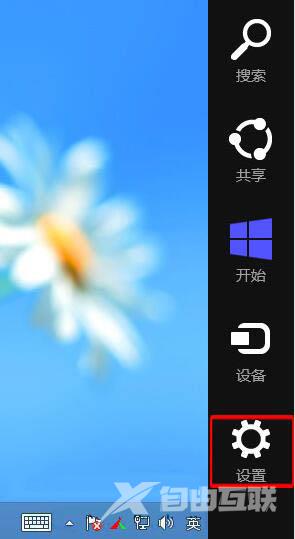
2、设置-个性化-开始关掉偶尔在‘开始’菜单中显示建议就好了。
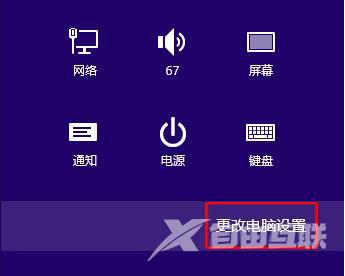
3、但想要删除那些自带的UWP应用就没那么简单喽,主要是Microsoft Stroe会在每次联网时验证系统的完整性,然后把缺少的组件下载安装回来。So,上注册表吧;
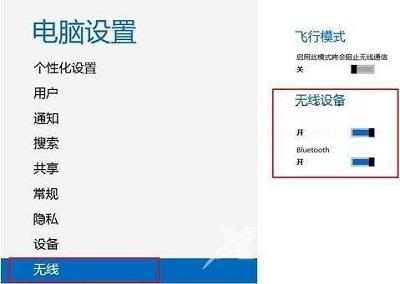
4、Win+R组合键后输入regedit进入注册表编辑器,定位到HKEY_LOCAL_MACHINESOFTWAREPoliciesMicrosoftWindows;
5、先在左侧新建名为CloudContent的项,之后在它的右侧新建个DWORD(32位)值,并将其重命名为DisableWindowsConsumerFeatures,数值数据设置为1即可。
6、最后大家只要到设置-应用-应用和功能中,把那些不需要的预装UWP应用卸载就算大功告成了。
以上内容就是有关于Win10系统如何关闭或删除UWP广告的具体操作方法了,对于那些遇到相同问题却不知道应该如何解决的用户来说,只要按照上述的方法步骤进行操作,那么就可以轻松解决了。
阅读本文的人还阅读:
win10魔兽世界黑屏死机怎么办_win10玩魔兽黑屏其他游戏没事解决方法
win7免费升win10洗白_win7免费升win10洗白方法